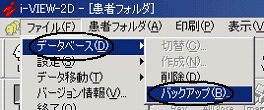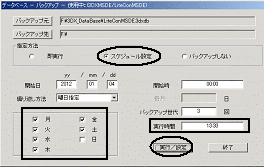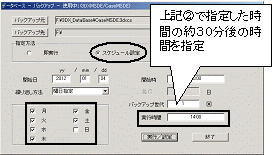バックアップを行う時間を変更したいi-VIEW(1系)
i-VIEWを起動している状態で、i-VIEWサーバ(親機)で、以下の操作を行います。
操作は、患者データベースと症例データベースで行います。
【患者データベースでの操作】
- ツールバーの「ファイル」→「データベース」→「バックアップ」を選択します。データベース‐バックアップの画面が表示されます。
※ 「バックアップ」が選択できない場合は、
 (AllClose)を選択し、表示させます。
(AllClose)を選択し、表示させます。 - 指定方法が「スケジュール指定」になっていることを確認し、以下のとおり設定します。
- 曜日のチェック:チェックを外した曜日はバックアップは行われません。必要に応じて外します。
- 実行時間:バックアップを行う時間を入力します。
※ 半角で「00:00」の桁数で24時間表記で入力します。
- 実行/設定を選択します。「スケジュールを設定しました。」と表示されましたら、OKを選択します。2.の画面に戻りますので、右下の終了を選択します。続いて、下記の【症例データベースでの操作】を行います。
- ツールバーの
 (Case)を選択し、症例データベースに切り替えます。
(Case)を選択し、症例データベースに切り替えます。
※ ツールバーの「ツール」→「症例」→「症例表示」を選択しても症例データベースに切り替えられます。
- 上記2.同様に設定を行います。
※ 実行時間は、2.で指定した時間の約30分後の時間を設定されることをおすすめします。
- 実行/設定を選択します。「スケジュールを設定しました。」と表示されましたら、OKを選択します。5.の画面に戻りますので、右下の終了を選択します。
- ツールバーの
 (Case)を選択し、患者データベースに切り替えます。
(Case)を選択し、患者データベースに切り替えます。
※ ツールバーの「ツール」→「症例」→「患者表示」を選択しても患者データベースに切り替えられます。
(注) 認証画面が表示され、パスワードがご不明の場合はデジタルサポートセンターまでご連絡ください。
【症例データベースでの操作】
このQ&Aで、お困りごとは解決できましたか?
- 解決できた
- 解決できたが分かりにくかった
- 解決できなかった
ご評価いただき、ありがとうございます。今回の回答について、ご意見・ご感想があればお聞かせください。
ご協力ありがとうございました